了解如何使用 Lakeflow 声明性管道为数据业务流程和自动加载程序创建和部署包含变更数据捕获的 ETL(提取、转换和加载)管道。 ETL 管道实现从源系统读取数据、根据要求转换数据(如数据质量检查和记录重复数据)以及将数据写入目标系统(如数据仓库或数据湖)的步骤。
在本教程中,你将使用 MySQL 数据库中的数据表customers来执行以下操作:
- 使用 Debezium 或其他工具从事务数据库中提取更改,并将其保存到云对象存储(ADLS)。 在本教程中,将跳过设置外部 CDC 系统并生成假数据以简化本教程。
- 使用自动加载程序以增量方式从云对象存储加载消息,并将原始消息
customers_cdc存储在表中。 自动加载程序推断架构并处理架构演变。 - 创建表
customers_cdc_clean以使用预期检查数据质量。 例如,id不应该null,因为它用于执行 upsert 操作。 - 对已清理的 CDC 数据执行
AUTO CDC ... INTO,以插入更新至最终customers表中。 - 显示 Lakeflow 声明式管道如何创建类型 2 的缓慢变化维度(SCD2)表来跟踪所有更改。
目标是近乎实时地引入原始数据,并为分析师团队构建一个表,同时确保数据质量。
本教程使用 Medallion Lakehouse 体系结构,在该体系结构中,它通过铜层引入原始数据,使用银层清理和验证数据,并使用黄金层应用维度建模和聚合。 有关详细信息,请参阅什么是奖牌湖屋体系结构?
实现的流如下所示:
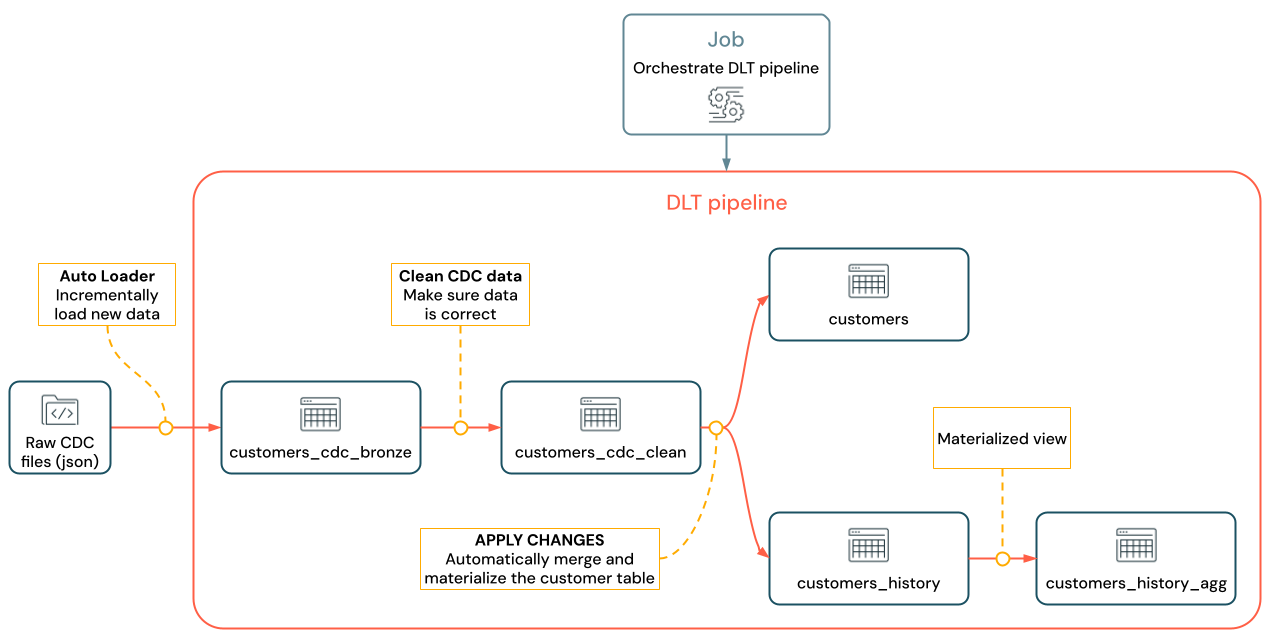
有关 Lakeflow 声明性管道、自动加载器和 CDC 的详细信息,请参阅 Lakeflow 声明性管道、 什么是自动加载程序?以及 什么是变更数据捕获(CDC)?
要求
若要完成此教程,必须满足以下要求:
登录到 Azure Databricks 工作区。
为工作区启用 Unity 目录 。
有权 在目录中创建新架构。 所需的权限为
ALL PRIVILEGES或USE CATALOG和CREATE SCHEMA。有权在现有架构中创建新卷。 所需的权限为
ALL PRIVILEGES或USE SCHEMA和CREATE VOLUME。
在 ETL 管道中更改数据捕获
变更数据捕获(CDC)是捕获对事务数据库(例如 MySQL 或 PostgreSQL)或数据仓库所做记录的更改的过程。 CDC 捕获数据删除、追加和更新等操作,通常以流的形式处理,以便在外部系统中重新生成表。 CDC 支持增量加载,同时无需批量加载更新。
注释
若要简化本教程,请跳过设置外部 CDC 系统。 假设它在云对象存储(S3、ADLS 或 GCS)中以 JSON 文件的形式运行和保存 CDC 数据。 本教程使用 Faker 库生成教程使用的数据。
捕获 CDC
各种 CDC 工具可以使用。 主要的开源解决方案之一是 Debezium,但简化数据源的其他实现存在,例如 Fivetran、Qlik Replicate、StreamSets、Talend、Oracle GoldenGate 和 AWS DMS。
在本教程中,你将使用来自外部系统(如 Debezium 或 DMS)的 CDC 数据。 Debezium 捕获每个已更改的数据行。 它通常向 Kafka 主题发送数据更改的历史记录,或将它们保存为文件。
必须从 customers 表(JSON 格式)引入 CDC 信息,检查它是否正确,然后在 Lakehouse 中具体化客户表。
Debezium 的 CDC 输入
对于每次更改,你都会收到一条 JSON 消息,其中包含正在更新的行的所有字段(id、、firstname、lastnameemailaddress、 。 该消息还包括其他元数据:
-
operation:一个操作码,通常(DELETE、APPEND、UPDATE)。 -
operation_date:每个操作记录的日期和时间戳。
Debezium 等工具可以生成更高级的输出,例如更改前的行值,但本教程会省略它们,以便于简单。
步骤 1:创建管道
在 Lakeflow 声明性管道中创建新的 ETL 管道,以查询 CDC 数据源并在工作区中生成表。
在您的工作区中,单击左上角
新建。
单击 ETL 管道。
将管道的标题更改为
Pipelines with CDC tutorial或您首选的名称。在标题下,选择具有写入权限的目录和架构。
如果未在代码中指定目录或架构,则默认使用此目录和架构。 代码可以通过指定完整路径写入任何目录或架构。 本教程使用此处指定的默认值。
在 “高级”选项中,选择 “从空文件开始”。
为代码选择文件夹。 可以选择 “浏览 ”以浏览工作区中的文件夹列表。 可以选择具有写入权限的任何文件夹。
若要使用版本控制,请选择 Git 文件夹。 如果需要创建新文件夹,请选择
根据要用于本教程的语言,为文件的语言选择 Python 或 SQL 。
单击 “选择” 以使用这些设置创建管道,并打开 Lakeflow 管道编辑器。
现在,你有一个具有默认目录和架构的空白管道。 接下来,设置在本教程中导入的示例数据。
步骤 2:创建在本教程中导入的示例数据
如果要从现有源导入自己的数据,则不需要执行此步骤。 对于本教程,请生成假数据作为本教程的示例。 创建笔记本以运行 Python 数据生成脚本。 此代码只需运行一次即可生成示例数据,因此在管道的 explorations 文件夹中创建它,该文件夹不会作为管道更新的一部分运行。
注释
此代码使用 Faker 生成示例 CDC 数据。 Faker 可用于自动安装,因此本教程使用 %pip install faker。 还可以为笔记本设置对 faker 的依赖项。
在 Lakeflow 管道编辑器中,在编辑器左侧的资产浏览器侧栏中,单击
添加,然后选择探索。
为它指定 一个名称,例如
Setup data,选择 Python。 可以保留默认目标文件夹,即新explorations文件夹。单击 “创建” 。 这会在新文件夹中创建笔记本。
在第一个单元格中输入以下代码。 必须将
<my_catalog>和<my_schema>的定义更改为匹配您在上一过程中选择的默认目录和架构。%pip install faker # Update these to match the catalog and schema # that you used for the pipeline in step 1. catalog = "<my_catalog>" schema = dbName = db = "<my_schema>" spark.sql(f'USE CATALOG `{catalog}`') spark.sql(f'USE SCHEMA `{schema}`') spark.sql(f'CREATE VOLUME IF NOT EXISTS `{catalog}`.`{db}`.`raw_data`') volume_folder = f"/Volumes/{catalog}/{db}/raw_data" try: dbutils.fs.ls(volume_folder+"/customers") except: print(f"folder doesn't exist, generating the data under {volume_folder}...") from pyspark.sql import functions as F from faker import Faker from collections import OrderedDict import uuid fake = Faker() import random fake_firstname = F.udf(fake.first_name) fake_lastname = F.udf(fake.last_name) fake_email = F.udf(fake.ascii_company_email) fake_date = F.udf(lambda:fake.date_time_this_month().strftime("%m-%d-%Y %H:%M:%S")) fake_address = F.udf(fake.address) operations = OrderedDict([("APPEND", 0.5),("DELETE", 0.1),("UPDATE", 0.3),(None, 0.01)]) fake_operation = F.udf(lambda:fake.random_elements(elements=operations, length=1)[0]) fake_id = F.udf(lambda: str(uuid.uuid4()) if random.uniform(0, 1) < 0.98 else None) df = spark.range(0, 100000).repartition(100) df = df.withColumn("id", fake_id()) df = df.withColumn("firstname", fake_firstname()) df = df.withColumn("lastname", fake_lastname()) df = df.withColumn("email", fake_email()) df = df.withColumn("address", fake_address()) df = df.withColumn("operation", fake_operation()) df_customers = df.withColumn("operation_date", fake_date()) df_customers.repartition(100).write.format("json").mode("overwrite").save(volume_folder+"/customers")若要生成本教程中使用的数据集,请键入 Shift + Enter 以运行代码:
可选。 若要预览本教程中使用的数据,请在下一个单元格中输入以下代码并运行代码。 更新目录和架构以匹配上一个代码的路径。
# Update these to match the catalog and schema # that you used for the pipeline in step 1. catalog = "<my_catalog>" schema = "<my_schema>" display(spark.read.json(f"/Volumes/{catalog}/{schema}/raw_data/customers"))
这会生成可在本教程的其余部分使用的大型数据集(包含虚假 CDC 数据)。 在下一步中,使用自动加载程序引入数据。
步骤 3:使用自动加载程序以增量方式引入数据
下一步是将原始数据从伪造的云存储引入到青铜层。
出于多种原因,这很有挑战性,因为必须:
- 大规模运行,可能引入数百万个小文件。
- 推断架构和 JSON 类型。
- 使用不正确的 JSON 架构处理错误的记录。
- 负责架构演变(例如,客户表中的新列)。
自动加载程序简化了此引入,包括架构推理和架构演变,同时扩展到数百万个传入文件。 自动加载程序可通过 cloudFiles 在 Python 中使用,通过 SELECT * FROM STREAM read_files(...) 在 SQL 中使用,并支持多种格式(JSON、CSV、Apache Avro 等):
将表定义为流式处理表可确保您仅处理新的传入数据。 如果不将其定义为流式处理表,它将扫描并引入所有可用数据。
若要使用自动加载程序引入传入的 CDC 数据,请将以下代码复制并粘贴到使用管道创建的名为
my_transformation.py的代码文件中。 可以根据创建管道时选择的语言使用 Python 或 SQL。 请务必将<catalog>和<schema>替换为您为管道设置的默认值。Python
from pyspark import pipelines as dp from pyspark.sql.functions import * # Replace with the catalog and schema name that # you are using: path = "/Volumes/<catalog>/<schema>/raw_data/customers" # Create the target bronze table dp.create_streaming_table("customers_cdc_bronze", comment="New customer data incrementally ingested from cloud object storage landing zone") # Create an Append Flow to ingest the raw data into the bronze table @dp.append_flow( target = "customers_cdc_bronze", name = "customers_bronze_ingest_flow" ) def customers_bronze_ingest_flow(): return ( spark.readStream .format("cloudFiles") .option("cloudFiles.format", "json") .option("cloudFiles.inferColumnTypes", "true") .load(f"{path}") )SQL
CREATE OR REFRESH STREAMING TABLE customers_cdc_bronze COMMENT "New customer data incrementally ingested from cloud object storage landing zone"; CREATE FLOW customers_bronze_ingest_flow AS INSERT INTO customers_cdc_bronze BY NAME SELECT * FROM STREAM read_files( -- replace with the catalog/schema you are using: "/Volumes/<catalog>/<schema>/raw_data/customers", format => "json", inferColumnTypes => "true" )单击“
运行文件 或 运行管道 以启动连接的管道的更新。 在管道中只有一个源文件时,这些在功能上是等效的。
更新完成后,编辑器将被更新,以包含关于您的管道的信息。
- 代码右侧边栏中的管道图(DAG)显示单个表
customers_cdc_bronze。 - 更新摘要显示在管道资产浏览器顶部。
- 生成的表的详细信息显示在底部窗格中,可以通过选择表来浏览该表中的数据。
这是从云存储导入的原始铜层数据。 在下一步中,清理数据以生成银层表。
步骤 4:清理和设定期望以跟踪数据质量
定义铜层后,通过添加控制数据质量的预期来创建银层。 检查以下条件:
- ID 不得为
null. - CDC操作类型必须有效。
- 自动加载程序必须正确读取 JSON。
删除不符合这些条件的行。
有关详细信息,请参阅 通过管道预期管理数据质量。
在管道资产浏览器边栏中,单击
添加,然后 转换。
输入 名称 并选择源代码文件的语言(Python 或 SQL)。 可以在管道中混合和匹配语言,以便为此步骤选择任一语言。
若要使用清理表创建银层并施加约束,请将以下代码复制并粘贴到新文件中(根据文件的语言选择 Python 或 SQL)。
Python
from pyspark import pipelines as dp from pyspark.sql.functions import * dp.create_streaming_table( name = "customers_cdc_clean", expect_all_or_drop = {"no_rescued_data": "_rescued_data IS NULL","valid_id": "id IS NOT NULL","valid_operation": "operation IN ('APPEND', 'DELETE', 'UPDATE')"} ) @dp.append_flow( target = "customers_cdc_clean", name = "customers_cdc_clean_flow" ) def customers_cdc_clean_flow(): return ( spark.readStream.table("customers_cdc_bronze") .select("address", "email", "id", "firstname", "lastname", "operation", "operation_date", "_rescued_data") )SQL
CREATE OR REFRESH STREAMING TABLE customers_cdc_clean ( CONSTRAINT no_rescued_data EXPECT (_rescued_data IS NULL) ON VIOLATION DROP ROW, CONSTRAINT valid_id EXPECT (id IS NOT NULL) ON VIOLATION DROP ROW, CONSTRAINT valid_operation EXPECT (operation IN ('APPEND', 'DELETE', 'UPDATE')) ON VIOLATION DROP ROW ) COMMENT "New customer data incrementally ingested from cloud object storage landing zone"; CREATE FLOW customers_cdc_clean_flow AS INSERT INTO customers_cdc_clean BY NAME SELECT * FROM STREAM customers_cdc_bronze;单击“
运行文件 或 运行管道 以启动连接的管道的更新。
由于现在有两个源文件,因此它们不执行相同的作,但在这种情况下,输出是相同的。
- 运行管道 运行整个管道,包括步骤 3 中的代码。 如果输入数据正在更新,系统将从该源中拉取任何更改到铜层。 这不会从数据设置步骤中运行代码,因为该代码位于浏览文件夹中,而不是管道源的一部分。
- 运行文件 仅运行当前源文件。 在这种情况下,即使不用更新输入数据,也可从缓存的青铜表中生成银数据。 创建或编辑管道代码时,只需运行此文件即可加快迭代速度。
更新完成后,可以看到管道图现在显示两个表(银层取决于青铜层),底部面板显示这两个表的详细信息。 管道资源浏览器的顶部现在显示多次运行的时间,但仅显示最新运行的详细信息。
接下来,创建 customers 表的最终的黄金层版本。
步骤 5:使用 AUTO CDC 流具体化客户表
到目前为止,表格在每个步骤中仅传递了 CDC 数据。 现在,创建表 customers,以同时包含最新视图和原始表的副本,而不是包含生成该表的 CDC 操作列表。
手动实现这一点并不容易。 必须考虑重复数据删除等事项才能保留最新的行。
但是,Lakeflow 声明性管道使用 AUTO CDC 操作解决了这些难题。
在管道资产浏览器侧边栏中,点击
、添加和转换。
输入 名称 并选择新源代码文件的语言(Python 或 SQL)。 可以再次选择此步骤的任一语言,但使用以下正确的代码。
若要使用
AUTO CDCLakeflow 声明性管道处理 CDC 数据,请将以下代码复制并粘贴到新文件中。Python
from pyspark import pipelines as dp from pyspark.sql.functions import * dp.create_streaming_table(name="customers", comment="Clean, materialized customers") dp.create_auto_cdc_flow( target="customers", # The customer table being materialized source="customers_cdc_clean", # the incoming CDC keys=["id"], # what we'll be using to match the rows to upsert sequence_by=col("operation_date"), # de-duplicate by operation date, getting the most recent value ignore_null_updates=False, apply_as_deletes=expr("operation = 'DELETE'"), # DELETE condition except_column_list=["operation", "operation_date", "_rescued_data"], )SQL
CREATE OR REFRESH STREAMING TABLE customers; CREATE FLOW customers_cdc_flow AS AUTO CDC INTO customers FROM stream(customers_cdc_clean) KEYS (id) APPLY AS DELETE WHEN operation = "DELETE" SEQUENCE BY operation_date COLUMNS * EXCEPT (operation, operation_date, _rescued_data) STORED AS SCD TYPE 1;单击“
运行文件 以启动连接的管道的更新。
当更新完成后,您可以看到您的流水线图显示 3 个表,从青铜到白银再到黄金。
步骤 6:使用渐变维度类型 2 跟踪更新历史记录(SCD2)
通常需要创建一张表来跟踪由APPEND、UPDATE和DELETE引起的所有更改。
- 历史记录:您希望保留关于表格所有更改的记录。
- 可跟踪性:你希望查看发生了哪些操作。
使用 Lakeflow 声明性管道的 SCD2 技术
Delta 支持更改数据流(CDF),并且可以在 SQL 和 Python 中 table_change 查询表的修改。 但是,CDF 的主要用例是在管道中捕获更改,而不是从头开始创建表更改的完整视图。
如果有无序事件,则处理起来会变得特别复杂。 如果必须按时间戳对更改进行排序并接收过去发生的修改,则必须在 SCD 表中追加新条目并更新以前的条目。
Lakeflow 声明性管道消除了这种复杂性,并允许你创建一个单独的表,其中包含从时间开始的所有修改。 然后,此表可以在大规模应用中使用,并在需要时具有特定的分区或 ZORDER 列。 无序字段按 _sequence_by现制处理。
要创建 SCD2 表,请在 SQL 中使用选项STORED AS SCD TYPE 2 或在 Python 中使用选项stored_as_scd_type="2"。
注释
您还可以使用选项限制功能所跟踪的列:TRACK HISTORY ON {columnList | EXCEPT(exceptColumnList)}
在管道资产浏览器侧边栏中,点击
、添加和转换。
输入 名称 并选择新源代码文件的语言(Python 或 SQL)。
将以下代码复制并粘贴到新文件中。
Python
from pyspark import pipelines as dp from pyspark.sql.functions import * # create the table dp.create_streaming_table( name="customers_history", comment="Slowly Changing Dimension Type 2 for customers" ) # store all changes as SCD2 dp.create_auto_cdc_flow( target="customers_history", source="customers_cdc_clean", keys=["id"], sequence_by=col("operation_date"), ignore_null_updates=False, apply_as_deletes=expr("operation = 'DELETE'"), except_column_list=["operation", "operation_date", "_rescued_data"], stored_as_scd_type="2", ) # Enable SCD2 and store individual updatesSQL
CREATE OR REFRESH STREAMING TABLE customers_history; CREATE FLOW customers_history_cdc AS AUTO CDC INTO customers_history FROM stream(customers_cdc_clean) KEYS (id) APPLY AS DELETE WHEN operation = "DELETE" SEQUENCE BY operation_date COLUMNS * EXCEPT (operation, operation_date, _rescued_data) STORED AS SCD TYPE 2;单击“
运行文件 以启动连接的管道的更新。
更新完成后,管道图表包括新的 customers_history 表,并依赖于银层表,底部面板显示所有四个表的详细信息。
步骤 7:创建具体化视图,用于跟踪已更改其信息最多的人员
该表 customers_history 包含用户对其信息所做的所有历史更改。 在黄金层中创建一个简单的具体化视图,以跟踪谁更改了最多的信息。 这可用于真实场景中的欺诈检测分析或用户建议。 此外,对 SCD2 应用更改已删除重复项,因此可以直接对每个用户 ID 的行进行计数。
在管道资产浏览器侧边栏中,点击
、添加和转换。
输入 名称 并选择新源代码文件的语言(Python 或 SQL)。
将以下代码复制并粘贴到新的源文件中。
Python
from pyspark import pipelines as dp from pyspark.sql.functions import * @dp.table( name = "customers_history_agg", comment = "Aggregated customer history" ) def customers_history_agg(): return ( spark.read.table("customers_history") .groupBy("id") .agg( count("address").alias("address_count"), count("email").alias("email_count"), count("firstname").alias("firstname_count"), count("lastname").alias("lastname_count") ) )SQL
CREATE OR REPLACE MATERIALIZED VIEW customers_history_agg AS SELECT id, count("address") as address_count, count("email") AS email_count, count("firstname") AS firstname_count, count("lastname") AS lastname_count FROM customers_history GROUP BY id单击“
运行文件 以启动连接的管道的更新。
更新完成后,管道图中会有一个新的表格,该表依赖于customers_history表,并且可以在底部面板中查看。 管道现已完成。 可以通过执行完整的 运行管道来测试它。 剩下的唯一步骤是计划管道定期更新。
步骤 8:创建用于运行 ETL 管道的作业
接下来,创建一个工作流,以使用 Databricks 作业自动执行管道中的数据引入、处理和分析步骤。
- 在编辑器顶部,选择“ 计划 ”按钮。
- 如果出现“ 计划 ”对话框,请选择“ 添加计划”。
- 这将打开 “新建计划 ”对话框,可在其中创建作业以按计划运行管道。
- (可选)为作业命名。
- 默认情况下,计划设置为每天运行一次。 可以接受此默认值,也可以设置自己的计划。 选择 “高级 ”可让你选择设置作业将运行的特定时间。 选择 “更多”选项 可在作业运行时创建通知。
- 选择 “创建 ”以应用更改并创建作业。
现在,该作业将每日运行,以确保管道始终保持最新状态。 可以再次选择 “计划” 以查看计划列表。 可以从该对话框管理管道的计划,包括添加、编辑或删除计划。
单击计划(或作业)的名称会将你转到 “作业和管道 ”列表中的作业页面。 在此处可以查看有关作业运行的详细信息,包括运行历史记录,或使用“ 立即运行” 按钮立即运行作业。
有关作业运行的详细信息,请参阅 Lakeflow 作业的监视和可观测性 。